实验招标采购平台Word文件下载.docx
《实验招标采购平台Word文件下载.docx》由会员分享,可在线阅读,更多相关《实验招标采购平台Word文件下载.docx(23页珍藏版)》请在冰豆网上搜索。
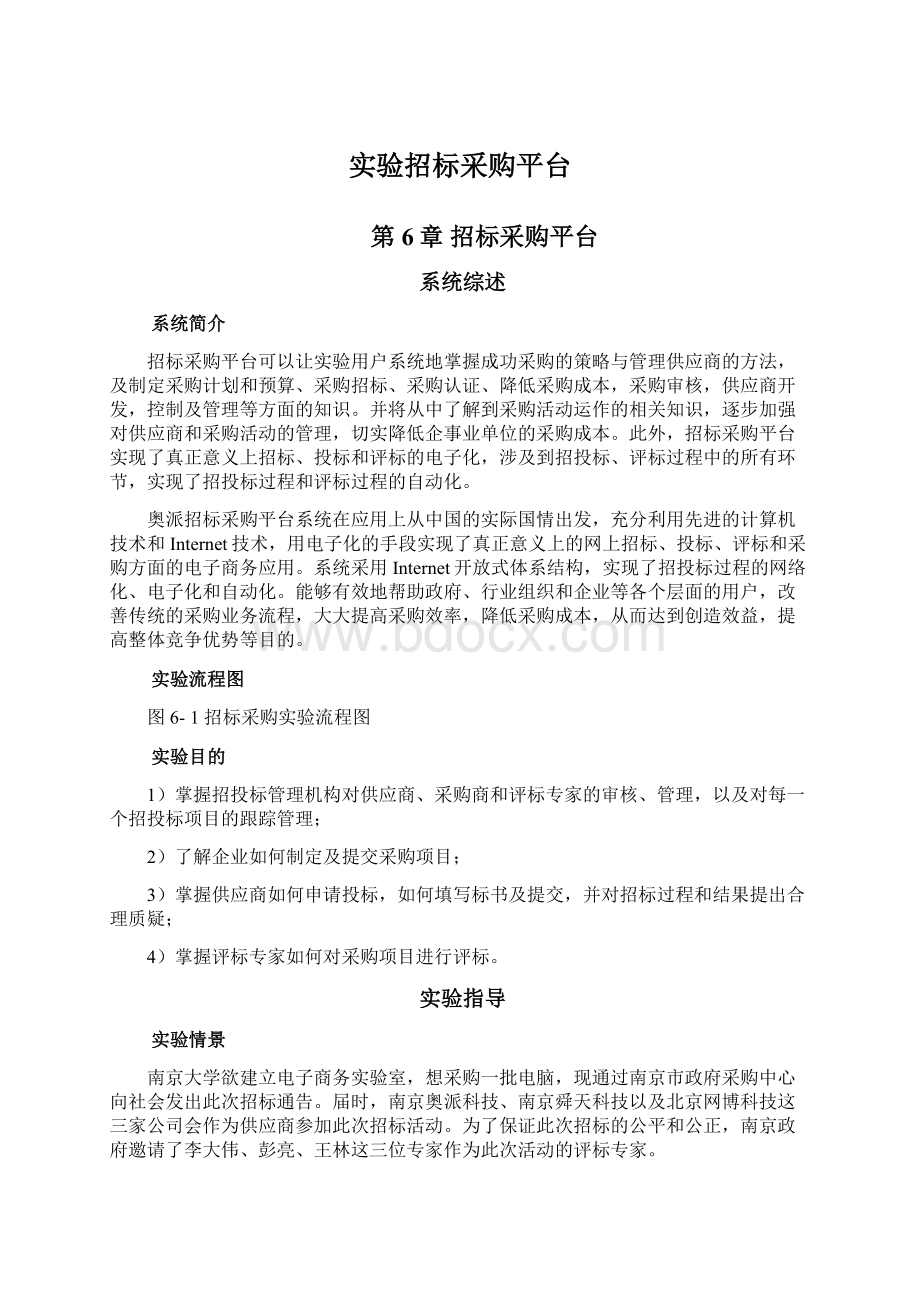
南京大学
单位地址
珠江路1号
工商执照编号
单位法人
王鹏
邮政编码
210000
联系电话
采购联系人
注册资金
1000万
单位传真
开户银行
工商银行
单位性质
事业单位
银行账号
开户名称
附加说明
自上世纪建校以来,南京大学就一直是开展国际交流与合作最活跃的中国大学之一,与世界上众多一流大学和高水平科研机构建立了紧密的协作关系。
其中,始建于20世纪80年代的南京大学——霍普金斯大学中美文化研究中心迄今已成功举办二十多年,它是中国改革开放以后最早实施的高等教育国际合作长期项目,为中美文化交流事业培养了众多骨干人才,在海内外产生了巨大的影响。
目前,南大正在新的历史形势下,大力推进各种款领域,多渠道的国际交流与合作,全面提升办学的国际化水平。
表6-3供应公司信息——南京奥派科技
南京奥派科技
福建路1号
李明
210003
100万
企业单位
公司自成立以来,主要负责台式电脑和笔记本电脑的采购和销售工作。
表6-4供应公司信息——北京众网科技
北京众网科技
中关村1号
王勃
310000
招商银行
表6-5供应公司信息——南京舜天科技
江宁路1号
王军
南京舜天科技
表6-6评标专家信息——李大伟
姓名
李大伟
性别
男
政治面貌
党员
出生年月
身份证号
工作单位
现任职务
研究生导师
现任职称
职称评定时间
毕业院校
毕业时间
所属专业
经济学
最高学历
研究生及以上
从事专业
电子商务
从事时间
9年
南京市珠江路1号
办公电话
单位邮编
家庭地址
家庭电话
家庭邮编
电子邮箱
手机号码
最适合专业
网络设备
主要工作经历
研究生毕业以后,由于在校期间表现良好,且有较大发明,留校担任学校老师,
负责评审的重大项目
2000年南京大学商学院网络营销实验室的采购工作的评审
表6-7评标专家信息——王林
王林
东南大学
博士生导师
7
南京市五台山路1号
2002年毕业于南京大学商学院,后考取东南大学电子商务专业的研究生,在电子商务领域上有着卓越的贡献,发表了多篇关于电子商务的论文。
2000年南京大学商学院网络营销实验室软件采购工作的评审
表6-8评标专家信息——彭亮
彭亮
计算机
计算机网络
10
1995年毕业于南京大学计算机科学学院,本科毕业以后就负责学校的机房工作,后来考取了研究生,且在软件编程方面有着很强的能力,参与过很多重大项目的开发工作。
表6-9通知
通知
最近南京大学欲采购一批电脑,建设电子商务实验室,请有关单位做好招标、投标的工作!
表6-10采购新闻
新闻标题
采购新闻
新闻内容
南京大学欲采购一批电脑用来建设电子商务实验室,请有关单位准时到南京大学鼓楼校区参加招标的工作
新闻来源
南京大学官方网
发布人
张九州
发布日期
2009-11-20
表6-11办事指南
标题
办事指南
内容
对这次采购竞标有兴趣的企业和单位,可以登录南京采购网或南京大学官方网,查看具体要求
表6-12产品信息
产品名称
HP笔记本
所属行业
货物类
所属类别
产品规格
A001
包装规格
110*220*50
价格说明
5999
产品详细说明
Intel酷睿2双核T6570()处理器;
2G内存,500G硬盘,内置摄像头,ATI256M独显
表6-13资质证书
证书名称
笔记本采购供应商
发证机构
南京市人民政府
起始日期
2005-04-01
终止日期
2011-04-01
证书说明
兹授予XX公司笔记本采购供应商资格
表6-14专家资质文件
计算机高级工程师
中华人民共和国职称评定委员会
符合要求
表6-15采购项目
项目名称
笔记本采购
项目编号
ZB100068
紧急程度
一般
招标模式
公开招标
备注
表6-16采购包信息
采购包名称
采购包预算
1000000
投标保证金
1000
表6-17采购产品
采购数量
规格说明
价格和性能要成正比
实验任务
1)注册账号,填写基本信息;
2)招投标项目的建立;
3)招投标项目的评审和中标;
4)招投标项目的后期业务处理。
实验步骤
点击【招标采购平台】,如图6-2所示。
图6-2模块选择界面
任务一:
注册账号,填写基本信息
1)注册政府信息
点击【政府信息注册】,进行政府信息的注册,如图6-3所示。
图6-3政府信息注册界面
填写政府信息,点击【提交】,如图6-4所示。
图6-4政府信息填写界面
2)采购公司注册
这里我们要注册一家采购公司——南京大学,点击“注册采购公司”后的【注册】,如图6-5所示。
图6-5采购公司注册界面
填写采购公司信息,点击【提交】,如图6-6所示。
图6-6采购商信息填写界面
3)供应公司注册
在这里我们要注册三家供应公司——南京奥派科技、南京舜天科技以及北京众网科技。
点击“注册供应公司”后的【注册】,如图6-7所示。
图6-7供应公司注册界面
填写供应公司南京奥派科技的信息,点击【提交】,如图6-8所示。
图6-8供应商信息填写界面
按照这样的步骤填写南京舜天科技以及北京众网科技的注册信息,具体数据详见“实验数据”。
4)注册评标专家
在这里我们要注册三位评标专家——李大伟、彭亮、王林。
点击“评标专家”后的【注册】,如图6-9所示。
图6-9评标专家注册界面
填写评标专家的信息,点击【提交】,如图6-10所示。
图6-10评标专家信息填写界面
5)供应商、采购商以及评标专家资格审核
点击“南京市政府采购中心”后的【进入】,如图6-11所示。
图6-11角色选择界面
选择“供应商管理”下的【资格审核】,能够看到供应商资格审核列表,点击具体条目前的【审核】,如图6-12所示。
图6-12供应商资格审核界面
审核该企业,选择“批准”,点击【确定】,如图6-13所示。
图6-13审核界面
按照该方法,依次审核北京众网科技和南京舜天科技。
选择“采购商管理”下的【资格审核】,点击列表前的【审核】,如图6-14所示。
图6-14采购商资格审核界面
审核该采购商资格,选择“批准”,点击【确定】,如图6-15所示。
图6-15审核界面
选择“专家管理”下的【资格审核】,能够看到专家资格审核列表,点击具体条目前的【审核】,如图6-16所示。
图6-16专家资格审核界面
审核该专家资格,选择“批准”,点击【确定】,如图6-17所示。
图6-17审核界面
按此步骤依次审核王林和李大伟的资格。
6)招投标管理后台基本信息设置
选择“基本信息”下的【通知管理】,填写通知内容,点击【更新】,如图6-18所示。
图6-18通知管理界面
选择“基本信息”下的【采购新闻管理】,点击【新增】,如图6-19所示。
图6-19采购新闻管理界面
填写采购新闻,点击【保存】,如图6-20所示。
图6-20新增采购新闻界面
选择“信息管理”下的【办事指南管理】。
填写办事指南的标题及内容,点击【新增】,如图6-21所示。
图6-21办事指南管理界面
选择“基本信息”下的【银行账号设置】,设置银行账号,在银行账号可用的情况下,点击【保存】,如图6-22所示。
图6-22银行账号设置界面
7)供应公司基本信息设置
这里有三家供应公司,首先我们选择南京奥派科技,点击其后的【进入】,如图6-23所示。
图6-23进入供应公司界面
选择“信息维护”下的【供应产品】,添加产品,填写产品的详细信息,点击【保存】,如图6-24所示。
图6-24添加供应产品界面
选择“信息维护”下的【资质文件】,填写资质证书的相关信息,上传资质证书,点击【保存】,如图6-25所示。
图6-25供应商资质文件添加界面
选择“信息维护”下的【厂家授权】,填写厂家授权的相关信息,上传授权书,点击【保存】,如图6-26所示。
图6-26供应商厂家授权书添加界面
选择“资金管理”下的【账户管理】,给账户充值,填写充值金额,点击【充值】,如图6-27所示。
图6-27供应商账户管理界面
按照以上步骤,依次给其他两家供应公司——南京舜天科技和北京众网科技添加供应产品、上传资质文件和厂家授权证书,并给其账户进行充值。
8)评标专家上传资质文件
这里有三位评标专家,首先选择李大伟,点击后面的【进入】,如图6-28所示。
图6-28评标专家进入界面
选择“资质文件”,点击下方的【新增】。
填写评标专家资质文件的相关信息,点击【保存】,如图6-29所示。
图6-29评标专家资质文件添加界面
按照以上步骤,依次给其他两位评标专家添加资质文件。
任务二:
招投标项目的建立
1)采购公司添加采购项目、添加采购包、添加采购产品。
选择“南京大学”后的【进入】,进入采购公司(南京大学)平台,如图6-30所示。
图6-30采购公司进入界面
点击【添加项目】,进入项目添加界面,输入项目名称等信息,点击【保存】,则采购项目添加成功,如图6-31所示。
图6-31采购项目添加界面
添加项目成功之后,在项目列表中点击“添加采购包”下的【添加】,如图6-32所示。
图6-32采购包添加界面
输入采购包信息,点击【保存】,如图6-33所示。
图6-33采购包信息填写界面
接下来,添加购买产品数量,点击“第1包”后的【添加】,如图6-34所示。
图6-34产品添加界面
输入产品名称、采购数量以及规格说明,点击【保存】,如图6-35所示。
图6-35产品信息填写界面
2)设定评分细项
产品信息添加结束之后,设定评分细项,选择“评分细项设定”,点击【选择】,如图6-36所示。
图6-36单位信息维护界面
点击“第1包”前的【设定】,如图6-37所示。
图6-37设定评分细项界面
填写细项名称和所占百分比,点击【提交】,如图6-38所示。
图6-38新增评分细项界面
在“采购商登录”下选择【项目提交】,点击项目前的【管理】,选择“提交政府审核”,并【确定】,如图6-39所示。
图6-39项目提交界面
3)南京市政府采购中心审核南京大学采购项目,并发布招标公告,生成招标文件。
切换用户,进入“南京市政府采购中心”平台,如图6-40所示。
图6-40招投标管理后台进入界面
点击“招标项目管理”下拉列表中的“项目审核”,进入项目审核页面,点击项目名称前面的【管理】,设定项目时间,选择“审核通过”,点击【确定】按钮,则项目审核成功,如图6-41所示。
图6-41项目审核界面
接下来,要生成招标公告,点击“招标项目管理”下拉列表中的“生成招标公告”,进入公告生成页面,点击项目名称前面的【生成】,在弹出的页面中点击【确认】按钮即可,如图6-42所示。
图6-42生成招标公告界面
发布已经生成的招标公告,点击“招标项目管理”下拉列表中的【招标公告管理】,进入公告发布页面,点击公告标题前的【管理】,选择“确定发布”,点击【确定】按钮,则招标公告发布成功,如图6-43所示。
图6-43招标公告管理界面
4)供应公司查看招标公告,购买标书,填写标书以及投递标书。
点击南京奥派科技后面的【进入】,进入供应公司平台,如图6-44所示。
图6-44进入供应公司界面
选择“申请投标”下拉列表中的【招标公告】,进入申请投标页面,点击申请投标下的图标,申请投标,如图6-45所示。
图6-45申请投标界面
其它两个供应公司进行同样的操作,申请投标。
接下来,招投标管理服务商(南京政府采购中心),要对供应公司的投标申请进行审核。
点击南京政府采购中心后面的【进入】,进入南京政府采购中心平台,如图6-46所示。
图6-46招投标后台进入界面
选择“投标管理”下拉列表中的【投标申请审核】,进入供应商资格审核页面,点击【审核】,选择“批准”,点击【确定】按钮,则审核通过,如图6-47所示。
图6-47投标申请审核界面
当三家供应公司申请投标之后,服务商才可以生成标书。
点击“招标项目管理”下拉列表的【生成招标文件】,进入文件生成页面,点击项目名称前面的【生成】,如图6-48所示。
图6-48生成招标文件界面
在弹出的页面中输入标书价格,点击【确定】按钮,则标书生成成功,如图6-49所示。
图6-49生成标书界面
接下来,供应公司就要去购买标书。
点击南京奥派科技后面的【进入】,进入供应公司(南京奥派科技)平台,点击“申请投标”下拉列表中的【标书购买】,进入标书购买页面,点击标书购买下的图标,购买标书,如图6-50所示。
图6-50标书购买界面
同样的操作,其他两家供应公司(南京舜天科技、北京众网科技)也购买标书。
供应公司购买标书,付款之后,服务商要确认付款成功。
点击南京政府采购中心后面的【进入】,进入服务商(南京政府采购中心)平台,选择“投标管理”下拉列表中的“标书付款确认”,进入付款确认页面,点击【确定】按钮,确认付款,如图6-51所示。
图6-51标书付款确认界面
服务商确认付款之后,供应公司就可以填写标书,投递标书了。
点击供应公司(南京奥派科技)后面的【进入】,点击“标书管理”下拉列表中的【标书填写】,进入标书填写页面,点击“标书填写”下面的按钮,如图6-52所示。
图6-52标书填写界面
在弹出的页面中,填写报价、交货时间承诺、售后服务承诺等信息,点击【保存】按钮,则标书填写成功,如图6-53所示。
图6-53填写标书信息界面
标书填写好之后,就可以投递标书了,点击“标书管理”下拉列表中的【标书投递】,进入标书投递页面,点击“标书投递”下面的按钮,进行标书投递,如图6-54所示。
图6-54标书投递界面
其他的两家供应公司进行同样的操作,填写标书、投递标书。
供应公司投递标书结束之后,南京政府采购中心要截止投标。
点击南京政府采购中心后面的【进入】,进入南京政府采购中心,点击“投标管理”下拉列表中的【截止投标】,点击项目名称前的【选择】,选择“确定截至接受标书”,点击【确定】,则截至投标成功,如图6-55所示。
图6-55截止投标界面
任务三:
招投标项目的评审和中标
1)南京政府采购中心先邀请评标专家。
点击南京政府采购中心后面的【进入】,进入南京政府采购中心平台,点击“评标管理”下拉列表中的【邀请评标专家】,进入专家邀请界面,点击项目名称前面的【选择】,如图6-56所示。
图6-56邀请评标专家界面
选择专家类别,勾选邀请的专家,点击【新增】按钮即可,如图6-57所示。
图6-57选择评标专家界面
服务商邀请完专家之后,评审专家要接受邀请,进入评审专家(王大伟)的页面,点击【邀请函】,进入邀请函页面,点击【接受邀请】下面的按钮,接受邀请,如图6-58所示。
图6-58评标专家接受邀请界面
同样的操作,另外两位评审专家也要接受邀请。
2)现在评标专家就有资格对项目进行评标了,点击【评标项目】,进入“评标项目—采购包”页面,如图6-59所示。
图6-59评标专家评标界面
再点击“评标”下面的按钮,进入“评标项目—采购包—投标书”页面,如图6-60所示。
图6-60评标界面
点击“评分”下面的按钮,进行评分,如图6-61所示。
图6-61评标专家评分界面
在弹出的页面中对采购项目进行评分,点击【提交】按钮,则评标专家点评成功,如图6-62所示。
(李大伟给南京奥派科技评了90分,给南京舜天科技评了85分,给北京网博公司评了80分;
彭亮给南京奥派科技评了85分,给南京舜天科技评了80分,给北京网博公司评了75分;
王林给南京奥派科技评了90分,给南京舜天科技评了80分,给北京网博公司评了75分)
图6-62评分界面
进入服务商(南京政府采购中心)平台,点击“评标管理”下拉列表中的【确定预中标单位】,进入预中标单位确定页面,点击项目名称前面的【选择】,如图6-63所示。
图6-63确定预中标单位界面
勾选预中标单位,点击【提交】按钮,则确定预中标单位成功,如图6-64所示。
图6-64选择预中标单位界面
接下来,发布预中标公告,点击“评标管理”下拉列表中的发布预中标公告,点击项目名称前的【选择】,在弹出的页面中点击【确定】按钮即可,如图6-65所示。
图6-65发布预中标公告界面
南京政府采购中心的预中标公告发布出来之后,供应公司可以查看此中标公告,并提出质